HLTQ Series
Panel PC
Informations produit
Informations générales
Signalétique de sécurité
Les mots Danger, Avertissement, Attention et Avis ont la signification suivante :
DANGER | DANGER indique une situation dangereuse qui, si elle n'est pas évitée, entraînera des accidents graves voire mortels. |
AVERTISSEMENT | AVERTISSEMENT indique une situation dangereuse qui, si elle n'est pas évitée, pourrait entraîner des accidents graves voire mortels. |
ATTENTION | Le mot ATTENTION accompagné du symbole d'alerte de sécurité indique une situation dangereuse qui, si elle n'est pas évitée, pourrait entraîner des accidents mineurs ou modérés. |
AVIS | AVIS sert à aborder des pratiques sans rapport avec un risque d'accident corporel. |
Garantie
La garantie du produit expirera 12+1 mois après l’expédition depuis de Centre de distribution de Atlas Copco.
L'usure normale des pièces n'est pas comprise dans la garantie.
L'usure normale est celle nécessitant un changement de pièces ou autres opérations de réglage et de révision pendant l'entretien courant de l'outil pendant la période donnée (exprimée en temps, heures de fonctionnement ou autres).
La garantie du produit repose sur une utilisation correcte, un entretien normal et des réparations appropriées de l'outil et de ses composants.
La détérioration des pièces consécutive à un entretien inadéquat ou réalisé par des parties autres que Atlas Copco ou ses partenaires d'entretien agréés pendant la période de garantie ne sera pas prise en charge.
Pour éviter la détérioration ou la destruction de certaines parties de l'outil, il convient de procéder à l'entretien de ce dernier conformément aux périodicités d'entretien recommandées et de suivre les bonnes consignes.
Les réparations dans le cadre de la garantie ne sont effectuées que dans les ateliers de Atlas Copco ou par des partenaires d'entretien agréés.
Atlas Copco propose une extension de garantie et un entretien préventif à la pointe de la technologie par le biais de ses contrats ToolCover. Pour en savoir plus, s'adresser au représentant SAV local.
Pour les moteurs électriques :
La garantie ne s'appliquera que si le moteur électrique n'a pas été ouvert.
Site web
Des informations à propos de nos Produits, Accessoires, Pièces de rechange et Documentation sont disponibles sur le site Web de Atlas Copco.
Veuillez consulter : www.atlascopco.com.
ServAid
ServAid est un portail qui est constamment mis à jour et qui contient des Information techniques, comme :
Informations réglementaires et sur la sécurité
Caractéristiques techniques
Instructions d'installation, d'utilisation et d'entretien
Nomenclatures de pièces détachées
Accessoires
Plans cotés
Veuillez consulter : https://servaid.atlascopco.com.
Pour plus d'Informations techniques, veuillez contacter votre représentant local Atlas Copco.
Fiches de données de sécurité FDS
Les Fiches de données de sécurité décrivent les produits chimiques vendus par Atlas Copco.
Veuillez consulter le site Web Atlas Copco pour plus d'informations www.atlascopco.com/sds.
Pays d'origine
Pour le Pays d'origine, veuillez vous reporter aux informations figurant sur l'étiquette du produit.
Plans cotés
Les Plans cotés sont soit disponibles dans l’Archive des plans cotés, soit sur ServAid.
Veuillez consulter : http://webbox.atlascopco.com/webbox/dimdrw ou https://servaid.atlascopco.com.
Aperçu
Applications
Le PC industriel (Industrial PC) est un système informatique qui peut prendre en charge plusieurs applications, notamment :
Une interface entre le réseau de l'usine et le matériel de serrage
Une plate-forme d'exploitation des systèmes de gestions des défauts avec visualisation sur PC
Caractéristiques techniques
Description | Standard (15"/19"/24”) | Configurable | |
|---|---|---|---|
Type de processeur | AMD® G-Series GX-424CA (Quad-Core 2.4 GHz), L2 2 MB, 25 WAMD® G-Series GX-424CA (Quad-Core 2.4 GHz), L2 2 MB, 25 WAMD® G-Series GX-424CA (Quad-Core 2.4 GHz), L2 2 MB, 25 WAMD® G-Series GX-424CA (Quad-Core 2.4 GHz), L2 2 MB, 25 W | . | . |
Carte-mère | NANO-KBN-i1-4241-R10NANO-KBN-i1-4241-R10NANO-KBN-i1-4241-R10NANO-KBN-i1-4241-R10 | . | . |
Mémoire vive | 4 GB, DDR3, FSB 1600/1333 MHz4 GB, DDR3, FSB 1600/1333 MHz4 GB, DDR3, FSB 1600/1333 MHz4 GB, DDR3, FSB 1600/1333 MHz | - | . |
8 Go, DDR3, bus frontal 1 600/1 333 MHz | . | en option | |
Stockage de masse | SSD 64 Go, 2,5”, interface SATA 3, cartouche à changement rapide | - | . |
128 GB SSD, 2.5“, SATA 3 interface, quick release cartridge128 GB SSD, 2.5“, SATA 3 interface, quick release cartridge128 GB SSD, 2.5“, SATA 3 interface, quick release cartridge128 GB SSD, 2.5“, SATA 3 interface, quick release cartridge | . | en option | |
SSD 256 Go, 2,5”, interface SATA 3, cartouche à changement rapide | - | en option | |
Ports | 1x LAN Gigabit Intel i210-AT, with NCSI support, 1x LAN Gigabit Intel i211-AT, 1x RS232 / RS422 / RS485, each with 5V configurable,, 1x extension connector (RJ45) - 7 extension modules connectable, 1x miniPCI express slot, 2x USB 3.0, 2x USB 2.0 (internal accessible), 5x COM RS232, each with 5V configurable,, Digital Input: 8 x 24VDC, Digital Output: 8 x 24VDC, 100mA (single) or 400mA (complete) loadable1x LAN Gigabit Intel i210-AT, with NCSI support, 1x LAN Gigabit Intel i211-AT, 1x RS232 / RS422 / RS485, each with 5V configurable, 1x extension connector (RJ45) - 7 extension modules connectable, 1x miniPCI express slot, 2x USB 3.0, 2x USB 2.0 (internal accessible), 5x COM RS232, each with 5V configurable, Digital Input: 8 x 24VDC, Digital Output: 8 x 24VDC, 100mA (single) or 400mA (complete) loadable1x LAN Gigabit Intel i210-AT, with NCSI support, 1x LAN Gigabit Intel i211-AT, 1x RS232 / RS422 / RS485, each with 5V configurable, 1x extension connector (RJ45) - 7 extension modules connectable, 1x miniPCI express slot, 2x USB 3.0, 2x USB 2.0 (internal accessible), 5x COM RS232, each with 5V configurable, Digital Input: 8 x 24VDC, Digital Output: 8 x 24VDC, 100mA (single) or 400mA (complete) loadable1x LAN Gigabit Intel i210-AT, with NCSI support, 1x LAN Gigabit Intel i211-AT, 1x RS232 / RS422 / RS485, each with 5V configurable, 1x extension connector (RJ45) - 7 extension modules connectable, 1x miniPCI express slot, 2x USB 3.0, 2x USB 2.0 (internal accessible), 5x COM RS232, each with 5V configurable, Digital Input: 8 x 24VDC, Digital Output: 8 x 24VDC, 100mA (single) or 400mA (complete) loadable | . | . |
1 port USB 2.0 (accessible en externe) | - | en option | |
Port externe de moniteur | 1x HDMI 1.4a1x HDMI 1.4a1x HDMI 1.4a1x HDMI 1.4a | . | . |
Affichage | 24 inch; LED TFT, format 16:9, resolution 1920 x 1080 pixel, brightness ≤ 300 cd/m²15 inch: LED TFT, format 4:3, resolution 1024 x 768 pixel, brightness ≤ 400 cd/m²19 inch: LED TFT, format 5:4, resolution 1280 x 1024 pixel, brightness ≥ 350 cd/m²15 inch: LED TFT, format 4:3, resolution 1024 x 768 pixel, brightness ≤ 400 cd/m² | . | . |
19" : LED TFT, 5:4, 1280 x 1024 pixels, ≥ 350 cd/m² | . | . | |
24" : LED TFT, 16:9, 1920 x 1080 pixels, luminosité ≤ 300 cd/m² | . | . | |
Écran tactile | glass, resistiveglass, resistiveglass, resistiveglass, resistive | . | . |
Système RAID | Configuration RAID1 (système miroir, cartouche à changement rapide pour deux SSD et un second SSD 2,5”, 64 Go mini. nécessaires, baie miniPCI express nécessaire) | -(1) | en option(2) |
WiFi | Interface client WLAN (802.11 a/b/g/n) | -/. | en option |
Identification de l'utilisateur | RFID reader 13,56 MHz and 125 kHzRFID reader 13,56 MHz and 125 kHzRFID reader 13,56 MHz and 125 kHzRFID reader 13,56 MHz and 125 kHz | . | . |
Lecteur LEGIC avec porte-badge d’identification | - | en option | |
Lecteur d’empreintes digitales | - | en option | |
Lecteur Mifare | - | en option | |
Lecteur Euchner | - | en option | |
Système de clé électronique (EKS) Euchner (disponible sur demande) | - | en option | |
Serrure | Rittal standardRittal standardRittal standardRittal standard | . | . |
Alimentation électrique | 100-240 VAC100-240 VAC100-240 VAC100-240 VAC(fiche secteur Phoenix) Aucun câble d'alimentation n'est inclus dans la livraison ! | . | . |
Puissance nominale | max. 70707070W | . | . |
Intensité nominale | max.1111A | . | . |
Fixation | Adapter console Rittal CP 60 (holder for mounting bracket included)Adapter console Rittal CP 60 (holder for mounting bracket included)Adapter console Rittal CP 60 (holder for mounting bracket included)Adapter console Rittal CP 60 (holder for mounting bracket included) | . | . |
Boîtier | aluminumaluminumaluminumaluminum | . | . |
Classe de protection | 15" et 19" > IP42 (regarding EN 60529)IP44 (regarding EN 60529)IP44 (regarding EN 60529)IP44 (regarding EN 60529); 24" > IP42 (concernant EN 60529) | . | . |
Système d'exploitation | Windows Embedded Standard 7: 64 Bit MUI PackWindows Embedded Standard 7: 64 Bit MUI PackWindows Embedded Standard 7: 64 Bit MUI PackWindows Embedded Standard 7: 64 Bit MUI Pack | . | en option |
Windows 7 Pro : 32 bits/64 bits | - | en option | |
Windows Embedded Standard 7 : 32 bits/64 bits | - | en option | |
Taille / poids | 15" : 484 x 368 x 70 mm / 12 kg / 26,5 lb (sans option, le poids des options configurées doit être ajouté) | . | . |
19" : 583 x 434 x 70 mm / 15 kg / 33,0 lb (sans option, le poids des options configurées doit être ajouté) | . | . | |
24" : 732 x 434 x 70 mm / 21 kg / 46,3 lb (sans option, le poids des options configurées doit être ajouté) | . | . | |
(1) Le kit de mise à niveau RAID standard est de taille SSD de 128 Go uniquement (2) Le kit de mise à niveau RAID est avec la taille SSD spécifiée par le client | |||
Module d'E/S interne
Alimentation électrique : | 24VCC (18-30VCC) |
Entrées/sorties : | 8 entrées et sorties numériques (24 VCC) |
Extensible en ajoutant | jusqu'à 7 modules d'extension comportant chacun 8 entrées et sorties |
Courant par sortie : | 0,5 A (maxi. 3 A au total) |
Protection par fusible : | 3,5A |
Consommation de courant par entrée : | 7mA |
Les sorties sont protégées contre les courts-circuits, surcharges, décharges (pointes de tension inductives) ainsi que contre la perte de connexion à la terre.
L'inversion de polarité de la tension d'alimentation détruira le fusible soudé.
En option, les potentiels de terre des entrées 24 VCC peuvent être séparés de ceux des sorties 24 VCC. La différence de potentiel maximum admissible entre les masses est de 100 VCC.
Caractéristiques techniques produit
Les Caractéristiques techniques produit peuvent être consultées sur ServAid ou sur le site Web d’Atlas Copco.
Veuillez consulter : https://servaid.atlascopco.com ou www.atlascopco.com.
Présentation de l'entretien
Pièces de rechange
Les pièces sans numéro de commande ne peuvent être commandées séparément pour des raisons techniques. L’utilisation de pièces de rechange autres que les pièces d’origine Atlas Copco peut entraîner une diminution des performances de l'outil et augmenter la fréquence des opérations de maintenance. Ceci peut également invalider toute garantie à la discrétion de la société Atlas Copco.
Réf. | Dimensions | Réf. | Qté | Description | Remarque/compris dans le kit d'entretien |
|---|---|---|---|---|---|
1 | 15’ | 4222 6000 25 | 1 | Arrière USB | |
19’ | 4222 6000 25 | 1 | Arrière USB | ||
24’ | 4222 6000 25 | 1 | Arrière USB | ||
2 | 15’ | 4222 6000 13 | 1 | Identification par RFID face avant - écran tactile RS232 | |
15’ | 4222 6000 14 | 1 | Identification par empreintes digitales face avant - écran tactile RS232 | ||
15’ | 4222 6000 00 | 1 | Identification par RFID face avant - écran tactile PS/2 | ||
15’ | 4222 6000 01 | 1 | Identification par empreintes digitales face avant - écran tactile PS/2 | ||
19’ | 4222 6000 02 | 1 | Identification par RFID face avant - écran tactile RS232 | ||
19’ | 4222 6000 03 | 1 | Identification par empreintes digitales face avant - écran tactile RS232 | ||
19’ | 4222 6000 11 | 1 | Identification par RFID face avant - écran tactile PS/2 | ||
19’ | 4222 6000 12 | 1 | Identification par empreintes digitales face avant - écran tactile PS/2 | ||
15’ | 4222 6000 58 | 1 | Identification par RFID face avant - écran tactile RS232 rév. 2 | ||
19’ | 4222 6000 59 | 1 | Identification par RFID face avant - écran tactile RS232 rév. 2 | ||
15’ | 4222 6000 60 | 1 | Identification par empreintes digitales face avant - écran tactile RS232 rév. 2 | ||
19’ | 4222 6000 61 | 1 | Identification par empreintes digitales face avant - écran tactile RS232 rév. | ||
24’ | 4222 6000 71 | 1 | Identification par RFID face avant - écran tactile RS232 | ||
24’ | 4222 6000 72 | 1 | Identification par empreintes digitales face avant - écran tactile RS232 | ||
15’ | 4222 6000 63 | 1 | HLT15Q Plaque avant avec écran tactile | ||
19’ | 4222 6000 64 | 1 | HLT19Q Plaque avant avec écran tactile | ||
24’ | 4222 6000 73 | 1 | HLT24Q Plaque avant avec écran tactile | ||
3 | 15’, 19’, 24’ | 4222 6000 17 | 1 | Verrouillage de touche E1 | |
15’, 19’, 24’ | 4222 6000 18 | 1 | HLT..Q Verrouillage de touche E14 | ||
15’, 19’, 24’ | 4222 6000 19 | 1 | HLT..Q Verrouillage de touche Rittal |

Réf. | Dimensions | Réf. | Qté | Description | Remarque/compris dans le kit d'entretien |
|---|---|---|---|---|---|
1 | 15’ | 4222 6000 08 | 1 | Alimentation électrique avec couvercle et câble | |
19’ | 4222 6000 07 | 1 | Alimentation électrique avec couvercle et câble | ||
24’ | 4222 6000 74 | 1 | Alimentation électrique avec couvercle et câble | ||
2 | 15’, 19’, 24’ | 4222 6000 24 | 1 | WLAN 802.11 a/b/g/n avec 2 antennes | |
3 | 15’ | 4222 6000 09 | 1 | Carte interface de console, avec câbles | |
19’ | 4222 6000 10 | 1 | Carte interface de console, avec câbles | ||
24’ | 4222 6000 75 | 1 | Carte interface de console, avec câbles | ||
4 | 15’ | 4222 6000 33 | 1 | Panneau arrière basique | |
19’ | 4222 6000 34 | 1 | Panneau arrière basique | ||
24’ | 4222 6000 76 | 1 | Panneau arrière basique | ||
5 | 15’, 19’, 24’ | 4222 6000 06 | 1 | 64Go SSD, 2,5” | |
15’, 19’, 24’ | 4222 6000 15 | 1 | 128Go SSD,2,5" | ||
15’, 19’, 24’ | 4222 6000 16 | 1 | 256Go SSD, 2,5" | ||
6 | 15’, 19’, 24’ | 4222 6000 20 | 1 | Lecteur d’empreintes digitales | |
15’, 19’, 24’ | 4222 6000 21 | 1 | Lecteur Legic phg | ||
15’, 19’, 24’ | 4222 6000 22 | 1 | Lecteur Legic phg + support de badge | ||
15’, 19’, 24’ | 4222 6000 23 | 1 | Lecteur Mifare phg | ||
7 | 15’, 19’, 24’ | 4222 6000 04 | 1 | Cartouche à libération rapide pour 2 SSD | |
15’, 19’, 24’ | 4222 6000 05 | 1 | Cartouche à libération rapide pour 1 SSD | ||
8 | 15’, 19’, 24’ | 4222 6000 30 | 1 | SBC avec carte interface d’affichage | |
9 | 15’ | 4222 6000 53 | Plaque de recouvrement avec fixations et autocollant | ||
19’ | 4222 6000 54 | Plaque de recouvrement avec fixations et autocollant | |||
24’ | 4222 6000 70 | Plaque de recouvrement avec fixations et autocollant |

Installation
Configuration minimum d'installation
Console de raccordement – COM

Caractéristiques techniques
A | Connexion COM 1 |
B | Connexion COM 3 |
C | Connexion COM 4 |
D | Connexion COM 5 |
E | Raccordement au secteur |
F | Connexion de chacune des 8 sorties numériques 24 VCC |
G | Connexion de chacune des 8 entrées numériques 24 VCC |


COM 1 (commutable)
Broche | Brochage RS232 S | Brochage RS422 | Brochage RS485 |
|---|---|---|---|
1 | DCD | TX- | DATA- |
2 | RxD | TX+ | DATA+ |
3 | TxD | RX+ | Non connecté |
4 | DTR | RX- | Non connecté |
5 | Masse signal | Masse signal | Masse signal |
6 | DSR | Non connecté | Non connecté |
7 | RTS | RTS | RTS |
8 | CTS | Non connecté | Non connecté |
9 | RI | Non connecté | Non connecté |
Boîtier | Blindage | Blindage | Blindage |
COM 3, 4, 5
Broche | Brochage RS232 |
|---|---|
1 | DCD |
2 | RxD |
3 | TxD |
4 | DTR |
5 | Masse signal |
6 | DSR |
7 | RTS |
8 | CTS |
9 | RI |
Boîtier | Blindage |
Ordinateur monocarte (SBC)
Des connexions supplémentaires sont présentes à l'intérieur du panneau arrière sur l'ordinateur monocarte (SBC). Pour accéder à ces connexions, il faut ouvrir et fermer l'IPC comme décrit au chapitre « Ouverture/fermeture du PC industriel ».

Les câbles de raccordement doivent être acheminés à travers la console de raccordement (couvercle déposé) à l'arrière du Panel PC.
Cordon d'alimentation
Le cordon d'alimentation doit être un AWG 16 à 3 fils. La longueur du cordon d'alimentation sera entre 1,5 mètres et 4,5 mètres. Utiliser l'un des types de cordon : SV, SVE, SVO, SVOO, SVT, SVTO, SVTOO1, SP-2, SPE-2, SPT-2, NISP-2, NISPE-2, NISPT-21, SP-3, SPE-3, SPT-31, SJ, SJE, SJO, SJOO, SJT, SJTO, SJTOO S, SE, SO, SOO, ST, STO, STOO.
1 Les cordons de types SP-2, SP-3, SV et similaires peuvent être prévus à condition de ne pas dépasser une longueur de 2,4 mètres
Disjoncteur externe
Le PC industriel doit être installé avec un disjoncteur 2 pôles externe d'intensité assignée 6 A, par exemple Eaton FAZ-C6/2.
Instructions d’installation
Branchement du câble d'alimentation
Vérifiez et assurez-vous que le câble d’alimentation n'est soumis à aucune contrainte lorsqu'il est monté et assurez-vous que le conducteur de protection soit 1,5 fois plus long que les deux autres fils. (La fiche secteur Phoenix est fournie.)
Brancher la fiche secteur dans la prise réseau et la fixer en place avec les deux vis. Visser le serre-câble dans la console de raccordement ou le raccord pivotant avec les deux vis jointes. Aligner le câble d'alimentation correctement et serrer le serre-câble (presse-étoupe).
Placer le disjoncteur externe ou le fusible externe en position activée.

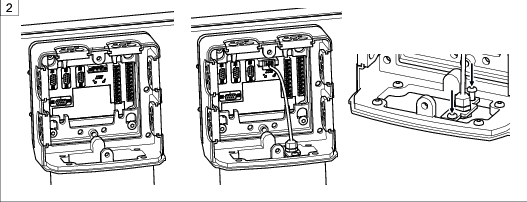
Montage du PC industriel
Confier le montage et l'utilisation de cet appareil uniquement à un personnel possédant les qualifications adéquates.
Seul un montage en suspension et en surélévation est admissible.
Le support se monte comme suit :
Visser le raccord pivotant (a) sur le profilé de fixation (b) (p. ex. Rittal CP 60) à l'aide des quatre à huit vis fournies avec le raccord pivotant. Déposer le couvercle de la console de raccordement en desserrant les trois vis.
Ensuite, visser ensemble la console de raccordement (c) démontée et le raccord pivotant (a). Les quatre vis prévues à cet effet sont également fournies avec le raccord pivotant.
Préassembler d’abord les deux vis du haut. La dimension d'origine de ces vis est M6x18. La distance entre le Panel PC et la tête de vis doit être de 13 mm environ. Monter le Panel PC. Ensuite, poser les deux vis inférieures et serrer les quatre vis.
Vue de face et de côté après montage.
Après avoir raccordé tous les câbles au PC industriel, repositionner le couvercle de la console de raccordement.
Montage en suspension :

Montage en surélévation :

Fonctionnement
Directives d'ergonomie
Étudiez votre poste de travail en lisant cette liste de directives générales d’ergonomie afin de voir si vous pouvez détecter des possibilités d’amélioration quant à la posture, au placement des composants ou à l’environnement de travail.
Faites des pauses fréquentes et changez fréquemment de position de travail.
Adapter l'aire de travail à vos besoins et à la tâche à réaliser.
Organisez-vous de manière à avoir un rayon d’action adapté en déterminant l’endroit où les pièces ou outils devraient être positionnés, afin d’éviter les charges statiques sur les muscles.
Utilisez des équipements de poste de travail tels que des tables et des chaises adaptées à la tâche à réaliser.
Évitez les positions de travail à une hauteur plus élevée que le niveau de l’épaule ou nécessitant un maintien statique pendant les opérations d’assemblage.
Pour travailler au-dessus de l'épaule, réduire l'effort sur les muscles statiques en réduisant le poids de la charge. On pourra également réduire l'effort sur les muscles statiques en tenant la charge près du corps.
Veillez à faire des pauses fréquentes.
Évitez les postures extrêmes du bras ou du poignet, en particulier pour les opérations nécessitant un certain effort.
Organisez-vous de manière à avoir un champ de vision adapté, tout en limitant le mouvement des yeux et de la tête pendant l’exécution de la tâche.
Utilisez un éclairage adapté à la tâche à réaliser.
Dans les environnements bruyants, utilisez des équipements de protection auditive.
Utiliser un système d'extraction des poussières ou un masque de protection de la bouche dans les environnements poussiéreux.
Mode d’emploi
Configuration minimum d'installation du logiciel
L'installation est possible par l'une ou l'autre des méthodes suivantes :
Amorçage PXE (réseau)
Clé USB
Lecteur de DVD USB externe
Affectation des disques durs et distribution des images via un disque dur amovible
Étalonnage de l'écran tactile
Pour les PC industriels dont le numéro de série est compris entre 8066 et 8548, procéder comme suit :
Configuration requise | |
|---|---|
Logiciel | UDDP |
Matériel | Clavier USB externe avec boule de commande intégrée |
Localisation | Desktop (Bureau) |
Particularité | Exécution en mode Administrateur |
Connecter un clavier USB externe pour les besoins de l'étalonnage. Aller dans le menu de Windows Démarrer > Tous les programmes > UDDP > Kalibrieren.
Appuyer sur l'écran tactile au milieu de la croix noire. Dès que l'on cesse d'appuyer, une coche verte apparaît si le point d'étalonnage a bien été capturé. Répéter cette procédure successivement pour chacune des quatre croix.


Pour les PC industriels dont le numéro de série est supérieur à 8549, procéder comme suit :
Configuration requise | |
|---|---|
Logiciel | Panneau de configuration de Windows |
Matériel | Clavier USB externe avec boule de commande intégrée |
Localisation | Desktop (Bureau) |
Particularité | Exécution en mode Administrateur |
Aller dans le menu Windows > Démarrer > Panneau de configuration > Matériel et audio > Tablette PC Paramètres.
Appuyer sur le bouton « Étalonner... ». Appuyer sur l'écran tactile au milieu de la croix. Répéter cette procédure successivement pour chaque croix qui apparaît jusqu'à ce que le processus d'étalonnage soit terminé.


Utilisation de l'écran tactile
Dès que l'écran tactile a été étalonné, un appui bref sur l'écran équivaut à cliquer sur le point correspondant. Un appui prolongé sur l'écran équivaut à un clic droit. Le menu contextuel s'ouvre alors.
Ouverture/fermeture du PC industriel
Insérer la clé fournie dans le barillet. Tourner la clé de 90° dans le sens inverse des aiguilles d'une montre.


La façade avant du Panel PC se déploie automatiquement lorsque l'appareil est déverrouillé.

Pour HLT24Q, veuillez libérer le cordon de sécurité.
Avant de fermer l'appareil, remettre la clé en position verticale et s'assurer que la serrure s'encliquète de manière audible lorsque l'on appuie dessus pour la fermer.
Démarrage et arrêt du PC industriel
Le Panel PC démarre automatiquement lorsque l'on place l'interrupteur en position I, ce qui a pour effet de lancer le système d'exploitation.
Comme le savent bien les utilisateurs de Windows, le PC industriel peut être arrêté en cliquant sur le bouton Démarrer, ce qui permet ensuite de le mettre hors tension au niveau de l'interrupteur.
Pour arrêter le PC, sélectionner Arrêter dans le menu Démarrer.
Mise sous tension/hors tension du PC industriel
Ouvrir l'appareil comme décrit au chapitre « Ouverture/fermeture du PC industriel ».
L'interrupteur interne se trouve à l'intérieur du panneau arrière. Pour mettre l'appareil sous tension ou hors tension, placer l'interrupteur en position I ou O respectivement.
Ouvrir l'appareil comme décrit au chapitre « Ouverture/fermeture du PC industriel ».

Maintenance
Prévention des problèmes de DES
Les composants à l'intérieur du produit et du coffret sont sensibles aux décharges électrostatiques. Pour éviter tout dysfonctionnement à l'avenir, veiller à effectuer les interventions d'entretien et de maintenance dans un environnement de travail homologué ESD. La figure ci-dessous présente un exemple de poste de travail approprié pour l'entretien.

Remplacement du disque dur
Ouvrir l'appareil comme décrit au chapitre « Ouverture/fermeture du PC industriel ». La fixation du disque dur se trouve en bas à droite à l'intérieur du panneau arrière.
Détacher le loquet de sécurité en le poussant vers le bas.
Pousser le coulisseau de la fixation du disque dur vers le haut, ce qui ouvre le volet.
Retirer le disque dur de la fixation.
Insérer le nouveau disque dur dans la fixation, fermer le volet et réengager le loquet de sécurité en le poussant vers le haut.
Ouvrir l'appareil comme décrit au chapitre « Ouverture/fermeture du PC industriel ».



Remplacez la batterie Bios
Lorsque la batterie tampon BIOS est remplacée, elle doit être de type pièce d'origine CR2032. Risque d'explosion si la batterie est remplacée par un type incorrect. Jeter les batteries usagées conformément aux réglementations ou instructions locales ou régionales.
Recommandations de maintenance
Le Panel PC peut en général être exploité sans entretien mais il convient de le nettoyer régulièrement dans les environnements très poussiéreux.
Les ailettes de refroidissement, en particulier, doivent être nettoyées et ne doivent pas être recouvertes par des matériaux, et une ventilation adéquate doit toujours être assurée pour éviter la surchauffe de l'ordinateur.
Pour les besoins de la maintenance préventive et selon les conditions d'exploitation et les exigences de disponibilité, on pourra remplacer le bloc d'alimentation et le SSD à titre de précaution.
Si l'appareil ne fonctionne pas de manière irréprochable, il convient de l'éteindre immédiatement et de procéder à une vérification. Pendant la révision, toutes les pièces doivent faire l'objet d'un nettoyage soigneux et les pièces endommagées ou usées doivent être remplacées.
Recyclage
Réglementation environnementales
Lorsqu'un produit est en fin de vie, il doit être convenablement recyclé. Démonter le produit et recycler les composants conformément à la législation locale.
Les batteries devront être prises en charge par votre organisme national de collecte des batteries.